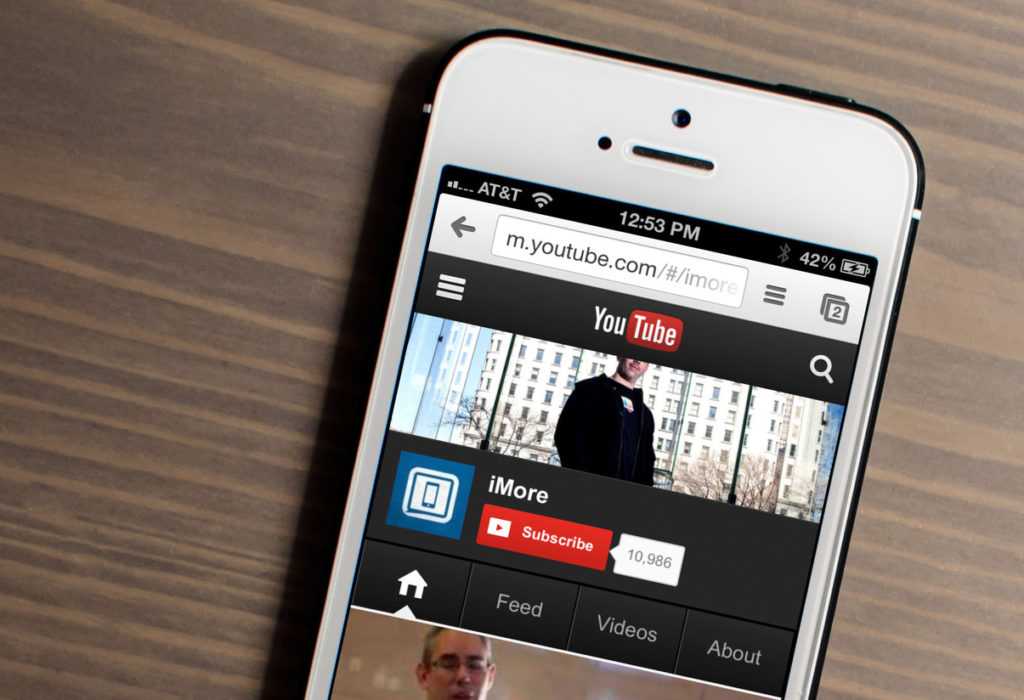Как сохранить видео с Ютуба на телефон (iPhone)
2017-02-16
Инструкции и Хаки Новости
Содержание:
- Как сохранить видео с «ютуба»?
- YouTube Red: что это такое?
- Как сохранить видео с ютуба на телефон (айфон)? Инструкция
- Как смотреть видео с YouTube на iPhone без Интернета (оффлайн)?
Немногие из нас знают, как сохранить видео с «ютуба» на телефон, чтобы потом посмотреть его в режиме оффлайн без интернета. На самом деле популярный сервис предоставляет такую возможность, правда, есть несколько ограничений и нюансов.
к содержанию ↑
Прежде всего отметим, что в качестве видеоконтента для автономного просмотра может выступать как фильм, так и клипы, музыкальные видео и т.д. Основное требование для использования функции просмотра видео в режиме оффлайн – наличие подписки YouTube Red.
YouTube Red: что это такое?
Это подписка для пользователей Ютуб, которая оформляется на месяц. Стоимость использования составляет почти 10 долларов. На первый взгляд, кажется, что это дорого, но только представьте, сколько полезного можно из этого извлечь. Что вы получаете за эти деньги:
- Возможность сохранять видео с YouTube для просмотра на телефоне или планшете без подключения к Интернету или в периоды пониженной скорости подключения.
- Сохраненный контент может быть воспроизведен в течение 48 часов.
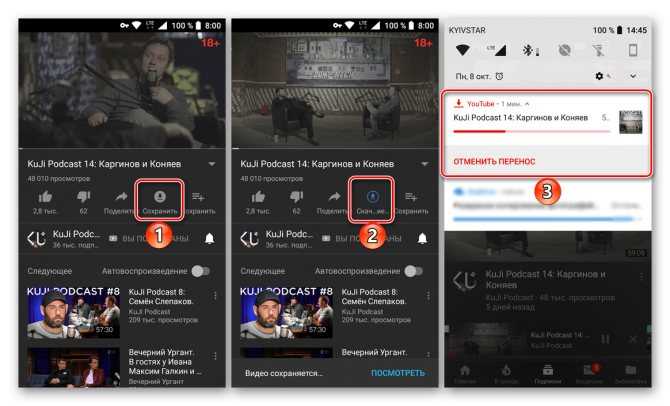 После этого сервис YouTube должен выполнить подключение для проверки наличия изменений в видео и сохранении доступа к нему. Если с тех пор видео стало недоступно для автономного воспроизведения, оно будет автоматически удалено во время следующей синхронизации.
После этого сервис YouTube должен выполнить подключение для проверки наличия изменений в видео и сохранении доступа к нему. Если с тех пор видео стало недоступно для автономного воспроизведения, оно будет автоматически удалено во время следующей синхронизации. - Удаление рекламы из видеороликов на YouTube, в том числе ролики, которые транслируются до, во время и после просмотра видео, а также всплывающие рекламные баннеры.
- Возможность фонового воспроизведения аудио и др.
к содержанию ↑
Как сохранить видео с ютуба на телефон (айфон)? Инструкция
- Прежде чем сохранить видео с YouTube на iPhone или iPad, чтобы потом смотреть его без Wi-Fi, необходимо запустить приложение и начать просмотр этого ролика.
- Далее нажимаем на паузу и затем на кнопку Save (Сохранить). Она расположена на панели вместе с остальными кнопками ниже самого проигрывателя и имеет иконку круглой форму со стрелкой внутри.
- Далее во всплывающем окне вам необходимо выбрать желаемое качество видео, а затем нажать кнопку ОК.

- После успешного сохранения и загрузки видео на телефоне иконка кнопки Save (Сохранить) станет синей. Видео будет доступно для просмотра в автономном режиме в течение 30 дней.
Обратите внимание, если при загрузке видеоролика ваш iPhone потеряет подключение к Интернету, загрузка автоматически возобновится, как только подключение к сети появится.
к содержанию ↑
Как смотреть видео с YouTube на iPhone без Интернета (оффлайн)?
Теперь, когда мы знаем, как сохранять фильмы, клипы и другие видео с ютуба на телефон, расскажем как посмотреть их без Интернета.
- Запускаем приложение YouTube на iOS.
- Нажимаем на вкладку «Библиотека» в нижней панели меню.
- Здесь в общем списке вы найдете пункт «Offline Videos»: здесь хранятся ваши сохраненные видео.
- Выбираем нужное сохраненное видео и смотрим. Кстати, вы также сможете смотреть сохраненный ролик прямо из вашей страницы
Совет! Чтобы удалить сохраненное видео с ютуб на телефоне, необходимо в этом же разделе использовать кнопку рядом с роликом в видео трех вертикальных точек. После ее нажатия в предложенном меню будет доступна опция удаления видео.
После ее нажатия в предложенном меню будет доступна опция удаления видео.
Канал с лучшими скидками на технику– здесь. Акции, промокоды, распродажи. Новые скидки каждый день.
Скорее подпишись!
Автор: Apple JuiceG+
Нашли ошибку, пожалуйста, выделите текст и нажмите Ctrl+Enter
Комментарии
Тэги: YouTube
на компьютер, телефон, Айфон и Android
Разобраться, как скачивать видео с YouTube, стоит хотя бы для того, чтобы будучи в дороге не тратить заряд аккумулятора на подключение к сети, а спокойно смотреть любимые фильмы, слушать подкасты или музыку прямо с памяти телефона. Такая необходимость может возникнуть и на компьютере, и благо требуется для этого буквально пару кликов. В этой статье мы просто и понятно рассказываем, как скачать видео с YouTube на телефон или ПК, пользуясь исключительно бесплатными способами.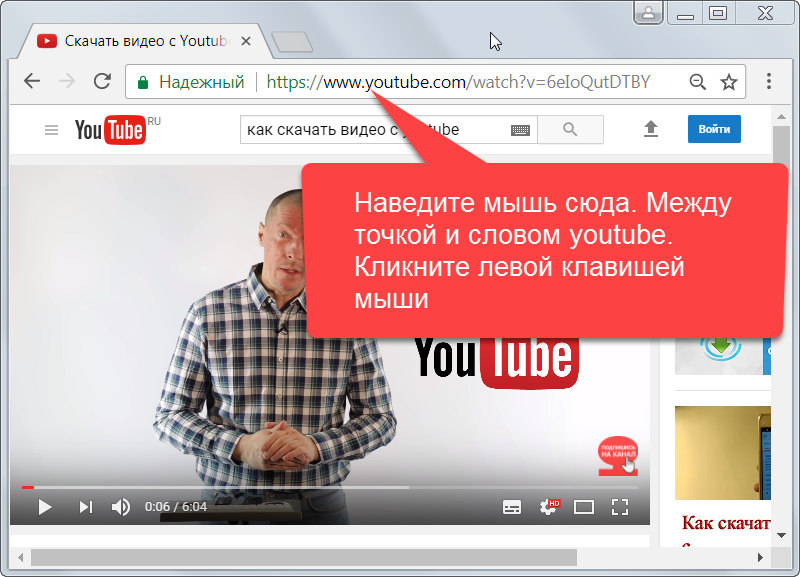
Как скачать видео с YouTube на ПК
Самый популярный способ скачивания видео с YouTube — это сайт savefrom.net, который позволяет загрузить любой ролик по ссылке, без регистрации и без программ, используя лишь браузер.
Для скачивания вам достаточно вставить ссылку в соответствующую строку, нажать на кнопку «Скачать без установки», а потом указать требуемое качество. На выбор доступно разрешение до 720p включительно. Это быстро, удобно и просто. Также доступны форматы 3GP и WEBM (последний, по неизвестным причинам, скачивается без звука).
Данный сервис позволяет загружать видео с Ютуба, ВК, Одноклассников и большого количества других сайтов. Отличное решение, если вам нужно быстро и просто скачать что-то.
Также можно установить соответствующее расширение для браузера, которое было удалено из магазина приложений Chrome и сейчас доступно только для пользователей Opera (называется SaveFrom.net helper). Но выход есть, нужно лишь предварительно установить Chameleon, который позволяет использовать расширения с Оперы на Хроме. Впрочем, мы предпочитаем более быстрый и простой способ загрузки, не требующий никаких расширений.
Впрочем, мы предпочитаем более быстрый и простой способ загрузки, не требующий никаких расширений.
Небольшая хитрость: для перехода на страницу загрузки видео вовсе не обязательно копировать и вставлять ссылку, по которой расположен ролик. Достаточно просто подкорректировать ее в адресной строке браузера, дописав перед Youtube.com две буквы — ss, не трогая остальные части адреса.
Пожалуй использование ss. для быстрого перехода на сайт Savefromnet — это самый быстрый способ загрузки видео для владельцев персональных компьютеров.
Ummy Video Downloader
Также на Savefrom (помимо их расширения) рекламируется и программа для скачивания видео с Ютуба — Ummy Video Downloader. Похвастаться данное приложение может большим разнообразием доступных форматов загрузки (вплоть до 4К), тогда как максимальное разрешение на сайте и в расширении для браузера ограничено на 720p.
Ещё одна удобная функция данной программы — возможность одновременной загрузки конкретных позиций из плейлистов, что позволяет выбрать нужное из большого количества роликов.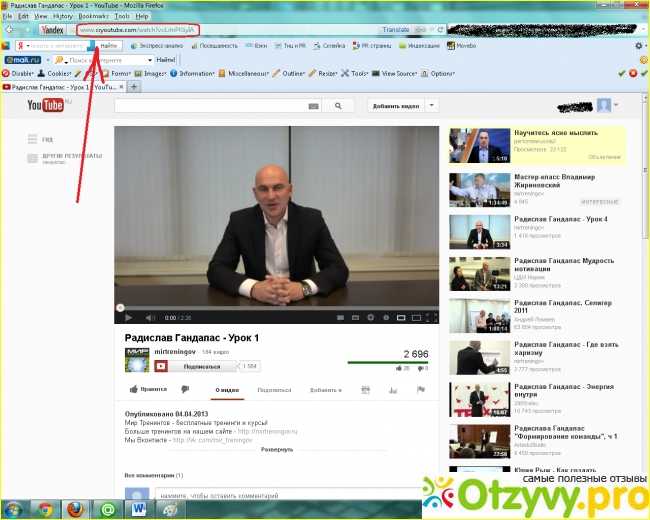 Среди доступных форматов — MP4, AVI, MKV и MP3. Да, с помощью Ummy можно скачать музыку из видео Youtube.
Среди доступных форматов — MP4, AVI, MKV и MP3. Да, с помощью Ummy можно скачать музыку из видео Youtube.
Загрузка видео с YouTube на телефон
Со скачиванием видео на смартфон могут возникнуть сложности, поскольку из Google Play оперативно удаляются все соответствующие приложения.
Как скачать видео с YouTube на Андроид
Для скачивания видео на Андроид смартфон можно воспользоваться тем же сайтом Savefrom.net — зайдите на страничку нужного ролика через любой мобильный браузер (не приложение Youtube) и допишите перед названием «ss», после чего вы будете перенаправлены на страницу с выбором параметров загрузки.
Однако более удобным вариантом будет установка приложения OG Youtube. Это альтернативный клиент популярного хостинга, который позволяет не только загружать ролики в множестве форматов и разрешений (включая звук из видео), но и обладает множеством дополнительных функций. К примеру, тут доступен просмотр видео в небольшом окне поверх остальных приложений либо его воспроизведение в фоновом режиме, что идеально подходит для прослушивания музыки или подкастов.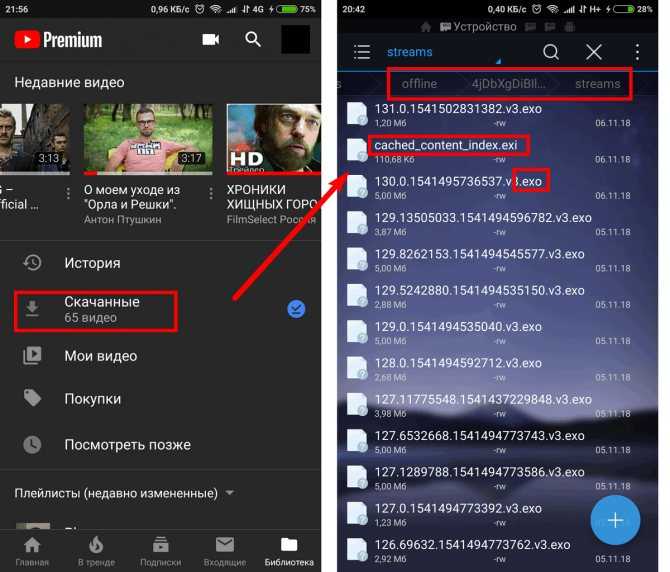 Скачать OG Youtube можно на форуме 4PDA.
Скачать OG Youtube можно на форуме 4PDA.
Как скачать видео с YouTube на iPhone
На Айфон, Айфпад и другие устройства на базе iOS скачивать видео с Ютуба проще всего с помощью приложения DManager, которое также позволяет загружать видео и музыку со всех популярных соц.сетей и сайтов для онлайн просмотра фильмов и сериалов вроде HDrezka. Приложение очень функциональное, но интуитивно понятное и разобраться с ним сможет каждый.
Как вариант можно воспользоваться файловым менеджером Documents 5. Вам потребуется встроенный в Documents 5 браузер, через который нужно перейти на savefrom.net и вставить туда ссылку на нужный ролик с Ютуба. Однако это требует больше действий и, соответственно, времени, чем использование DManager.
На этом все, надеемся что данная публикация оказалась полезной и теперь вы знаете как бесплатно скачать видео с Ютуб на любой платформе.
YouTube Video Downloader — SSYouTube.com
YouTube Video Downloader — SSYouTube. com
comЯвляясь третьим по популярности веб-сайтом в мире, YouTube предлагает своим пользователям отличные впечатления от просмотра. Чего он не может предоставить, так это загрузки видео с YouTube. Вот почему ssyoutube здесь, чтобы помочь вам!
Поддерживаемые платформы:
С помощью нашего загрузчика видео с YouTube вы можете выбирать видео и скачивать их бесплатно! Вы можете получить высококачественное видео в формате MP4, MP3, SQ, HD, Full HD и других форматах. Наше программное обеспечение работает как на ПК, так и на мобильных устройствах, что позволяет вам использовать его в любом месте!
Загрузка видео с YouTube еще никогда не была такой простой! Не тратьте свое время. Просто установите наше программное обеспечение на свои устройства и наслаждайтесь бесплатным контентом!
Хотите узнать больше? Вы можете найти наши инструкции по загрузке ниже.
Как скачать видео с YouTube онлайн
Скопируйте ссылку на видео и вставьте в строку ввода.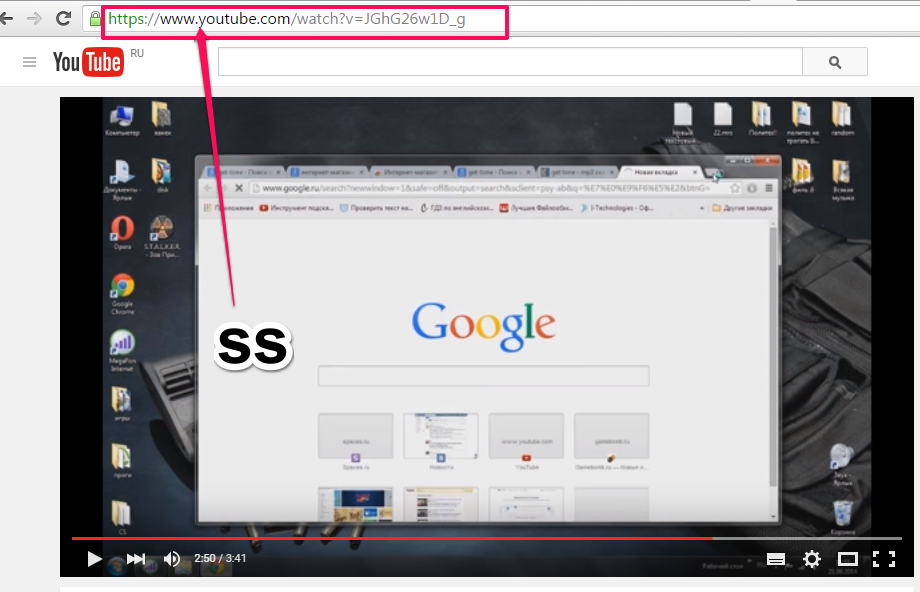
Нажмите «Скачать» и дождитесь готовности видео.
Выберите нужные параметры загрузки и нажмите «Загрузить».
Как сохранить видео с YouTube в различных форматах
- Если вы хотите скачать видео с YouTube в формате HD, MP3 или MP4, используйте Televzr Downloader.
- Загрузка видео с YouTube также возможна с Ummy. Просто нажмите на кнопки «HD через Ummy» или «MP3 через Ummy» под видео, которое вы хотите сохранить.
- После того, как вы установили приложение YouTube Downloader на свой компьютер, вы увидите кнопку «Скачать» под каждым видео.
- Этот метод позволяет загружать видео с YouTube на Mac OS и работает со всеми версиями Windows.
Как сохранять фильмы без надстройки для загрузки видео с YouTube
Знаете ли вы, что можно загружать видео с YouTube онлайн без надстройки? Просто добавьте «ss» к URL-адресу видео и сразу загрузите видео!
Вот пример:
- Исходный URL: https://youtube.
 com/watch?v=YOcmSsBfafg
com/watch?v=YOcmSsBfafg - URL-адрес с ss: https://ssyoutube.com/watch?v=YOcmSsBfafg
Как сохранить видео с других веб-сайтов
У вас есть видео, которое вы хотите загрузить с любого другого веб-сайта? Загрузчик Ssyoutube YouTube позволяет сохранять видео с 99% веб-страниц! Все, что вам нужно сделать, это добавить «sfrom.net/» или «savefrom.net/» перед URL-адресом веб-сайта и нажать Enter.
Вы увидите список с прямыми ссылками на все видео, размещенные на этом веб-ресурсе.
Вот как это должно выглядеть: sfrom.net/http://www.freethechildren.com/
Как использовать короткий домен SSYouTube
Открыть видео на Youtube
Откройте видео на YouTube и найдите его URL.
Добавить «ss» перед URL-адресом видео
Добавьте «ss» перед URL-адресом видео, чтобы начать загрузку.

Ваша загрузка начнется
Нажмите «Войти», и вы будете перенаправлены на страницу загрузки.
Как напрямую скачать видео с YouTube с помощью трюка SS
YouTube имеет обширную базу данных видео в различных жанрах. Это позволяет вам смотреть видео с практическими рекомендациями, живые видео, музыкальные клипы и многое другое. В некоторых случаях при просмотре на YouTube видеоролики остаются в буфере из-за нестабильного интернет-соединения. Итак, мы решили скачать видео с YouTube и смотреть их в автономном режиме. Есть много способов скачать видео с YouTube. Мы можем установить программное обеспечение или использовать онлайн-инструменты. Однако в этой статье я собираюсь представить еще один способ загрузки видео с YouTube. Это называется SS YouTube скачать метод . Благодаря этому вы можете быстрее и без проблем загружать видео с YouTube.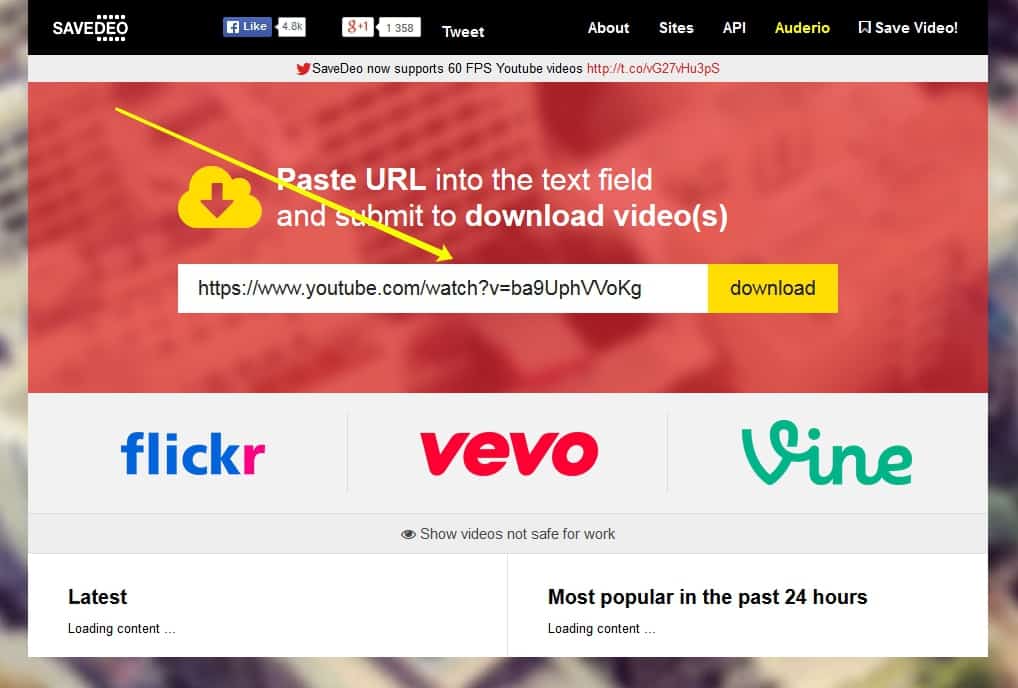 Кроме того, мы представим другие приемы, которые большинство из вас, возможно, не знают на YouTube.
Кроме того, мы представим другие приемы, которые большинство из вас, возможно, не знают на YouTube.
Навигация по содержимому
Как загрузить видео с YouTube с помощью SS?
Нет никаких сомнений в том, что существует множество программ для загрузки видео с YouTube. Они бывают в виде программного обеспечения для настольных компьютеров, расширений браузера, онлайн-инструментов и многого другого. Все они могут сохранять видео на YouTube практически без ограничений. Тем не менее, было бы еще удобнее, если бы мы могли найти более простой способ сделать это, и большинство из вас может не знать об этом. Но есть способ, называемый методом СС. Это один из трюков с URL-адресами YouTube, который позволяет пользователям сразу же сохранять видео на YouTube, просто добавляя «SS» перед «youtube.com». Следовательно, чтобы предоставить вам дополнительную информацию, ознакомьтесь с подробностями об уловке загрузки SS YouTube ниже.
1. Сначала зайдите на официальный сайт YouTube и найдите видео, которое хотите скачать. Далее нажмите на понравившееся видео и подождите, пока оно проиграется в видеоплеере YouTube.
Далее нажмите на понравившееся видео и подождите, пока оно проиграется в видеоплеере YouTube.
2. Затем приостановите воспроизведение видео и наведите указатель мыши на строку URL. Затем измените URL-адрес YouTube для загрузки, введите «SS» перед «youtube.com» и нажмите Enter, чтобы перейти на главную страницу SaveFromNet.
3. Здесь нажмите «Раскрывающееся меню» рядом с кнопкой «Загрузить», чтобы выбрать один из предоставленных форматов, и он автоматически загрузит видео с YouTube. Наконец, после успешной загрузки проверьте его на своем устройстве и воспроизведите.
Другие 3 трюка с URL-адресами YouTube, о которых вам стоит знать
Помимо метода SS, есть и другие приемы YouTube, которые вы можете попробовать. Речь идет не только о загрузке видео с YouTube, но и о том, чтобы сделать посещение YouTube более увлекательным. С помощью этих трюков с URL-адресами YouTube вы можете выполнять дополнительные действия на YouTube, например создавать GIF-файлы, опускать вступительную часть видео YouTube и сохранять обложку определенного видео YouTube.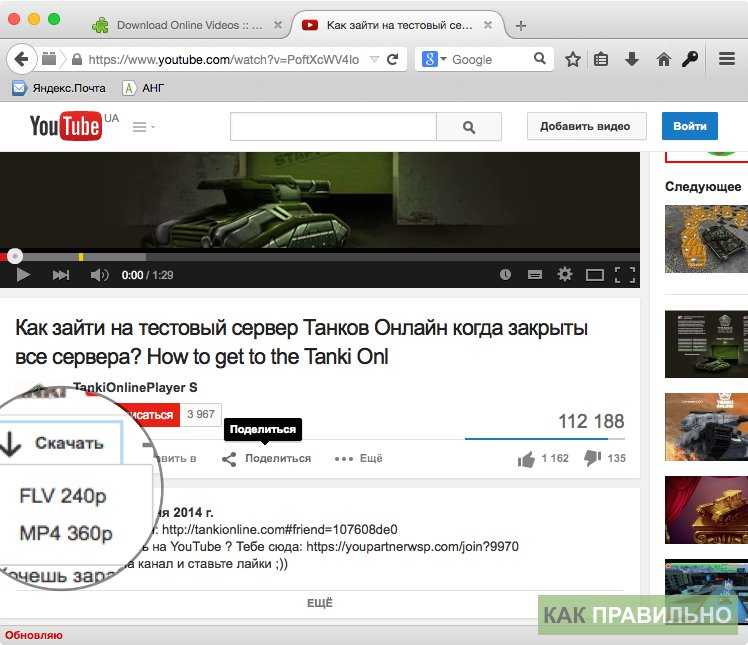
1. Создайте GIF с помощью видео YouTube
Вы поклонник GIF-файлов? И нашли клипы на видео YouTube, достойные GIF? Не волнуйся! Я научу вас создавать GIF-файлы из видео на YouTube. GIF — это файл изображения, который показывает цикл движущихся кадров. Вы можете найти множество GIF-файлов в своих учетных записях в социальных сетях, таких как Facebook, Twitter и Instagram. Они используют его в качестве мема, потому что GIF-файлы интересно смотреть. С учетом сказанного, проверьте эти трюки с URL-адресами YouTube, чтобы создавать GIF-файлы. Он позволяет вырезать клип из видео и добавлять эффекты или текст для создания анимированных GIF-файлов.
Руководство пользователя:
- Во-первых, посетите главную страницу YouTube и проверьте видео, которые вы хотите вырезать из клипа, чтобы сделать GIF. Затем на панели ссылок добавьте «gif» перед «youtube.com» и нажмите Enter.
- Когда вы будете перенаправлены на официальный веб-сайт gif, щелкните временную шкалу, чтобы установить время начала и время окончания видео YouTube, которое вы хотите вырезать, а затем щелкните значок «Проверить» в нижней левой части.

- После этого в левой части страницы вы увидите некоторые эффекты, которые можно добавить к GIF, такие как добавление текста, размытие, инвертирование и т. д. Затем нажмите «Обрезать видео» в самой верхней части страницы.
- После этого нажмите «Далее», чтобы продолжить, и кнопку «Загрузить», чтобы выбрать размер файла. После этого ваш GIF-файл будет сохранен на вашем компьютере.
2. Пропустите длинное вступление к видео на YouTube
На YouTube в большинстве случаев видео имеют длинное вступление, и иногда, признайте это или нет, оно нас утомляет. Итак, здесь я покажу вам, как пропустить длинное вступление к видео на YouTube и сразу перейти к той сцене, которую вы хотите увидеть. Это трюк с URL-адресом YouTube, который немного похож на трюк с загрузкой SS на YouTube. При этом вы можете опустить пару секунд или минут, чтобы перейти от ненужной части видео YouTube. Следовательно, попробуйте все данные ниже, чтобы увидеть, насколько это возможно.
Руководство пользователя:
- Для начала перейдите на официальный сайт YouTube. Затем найдите видео, которое хотите посмотреть. Затем наведите указатель мыши на строку URL. Затем добавьте этот код «&t=YmXXs» в последнюю часть ссылки на видео YouTube.
- После этого измените «Y» на минуты, а «XX» на секунды. Например, &t=10м32с (https://www.youtube.com/watch?v=ZuHLiWWczjQ&t=10м32с). После этого нажмите Enter, и видео начнет воспроизводиться с отметки 10:32 видео.
3. Сохранить миниатюры YouTube
Как человек, который любит смотреть видео на YouTube, я нахожу ютуберов креативными, когда дело доходит до их видео. Но еще одна вещь, которая привлекла мое внимание, это миниатюра. Миниатюра YouTube — это изображение, которое вы видите перед воспроизведением определенного видео на YouTube. Это обложка видео на YouTube, чтобы привлечь внимание зрителей. Кроме того, чтобы дать нам представление о том, о чем видео.